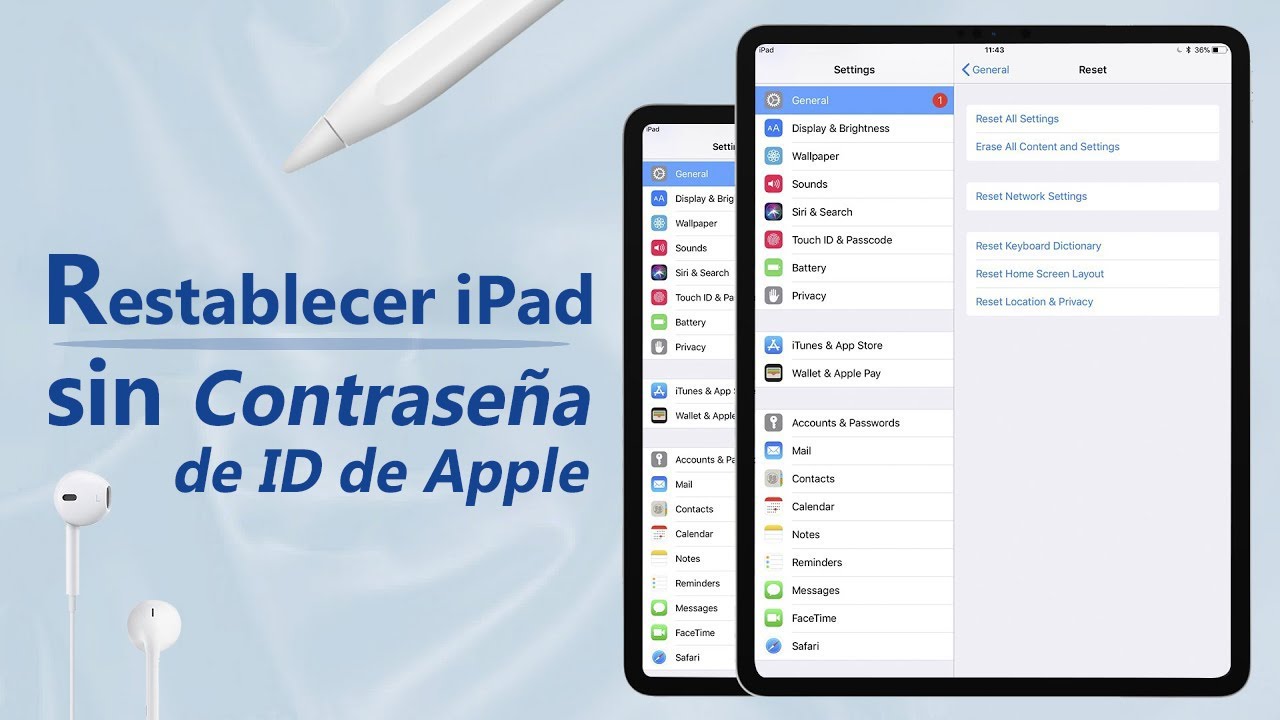Por lo general, deseas restablecer iPad de fábrica siempre cuando tengas problemas simples con él: no se conecta a las redes como debería; ha perdido el control sobre la disposición de los iconos; tu privacidad o la configuración de ubicación son un desastre. Restablecer tu iPad reinicia algunas o todas (según lo que elija) de las preferencias de tu iPad, lo que puede ayudar a resolver errores o comportamientos extraños en tu dispositivo.
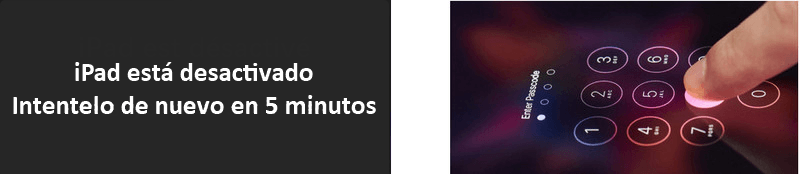
Pero es común que las personas olviden la contraseña de la pantalla de su iPad. Si necesitas formatear iPad sin contraseña, este artículo te mostrará 4 de las mejores formas.
| Soluciones | Condición previa | Tasa de éxito | Facilidad de uso | Sirve para | Tiempo necesario | Internet |
|---|---|---|---|---|---|---|
iMyFone LockWiper 
|
Nada | Alto | Fácil | Clave olvidada y iPad de segundo mano | Corto | No |
| Modo de recuperación | Usar con iTunes | Medio | Complejo | iPad de segundo mano | Largo | No |
| iCloud | Localizar mi iPad debe estar activado | Bajo | Medio | Clave olvidada | Largo | Sí |
| iTunes | El iPad debe estar sincronizado con anticipación | Bajo | Complejo | Clave olvidada | Largo | Sí |
Cómo restablecer el iPad sin contraseña incluso si está bloqueado/deshabilitado
Recomendado: 




¿Buscas formas gratuitas de cómo resetear un iPad si se te olvidó la contraseña? Te impida usar tu iPad con un código de acceso incorrecto, siguiente herramienta puede ayudarte a remover la contraseña del desbloqueo de un iPad bloqueado con facilidad.
iMyFone LockWiper es una poderosa herramienta que puede ayudarte a restablecer tu iPad en unos pocos clics sin contraseña de acceso incluso puede restablecer iPad sin Apple ID de un iPad activado y crear una nueva ID y darte una versión de prueba.
- 5% Dto. para el Plan Mensual
- 10% Dto. para el Plan Anual
- 15% Dto. para el Plan Perpetuo
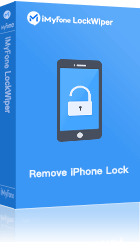
- Restablecer iPhone/iPad bloqueado fácilmente con una alta tasa de éxito.
- Resetear iPad bloqueados sin código de acceso de 4/6 dígitos, Touch ID y Face ID.
- Compatible con iOS 18 y todos los modelos de iPad, inclusos iPad air, iPad mini y etc.
Cómo restablecer un iPad sin contraseña de iCloud sin contraseña paso a paso
Descarga, instala y ejecuta iMyFone LockWiper en tu PC.
Haz clic en "Inicio" y conecta tu iPad bloqueado a tu PC con el cable lighting.

Haz clic en "Siguiente" para continuar si tu iPad bloqueado se conecta correctamente a la PC.
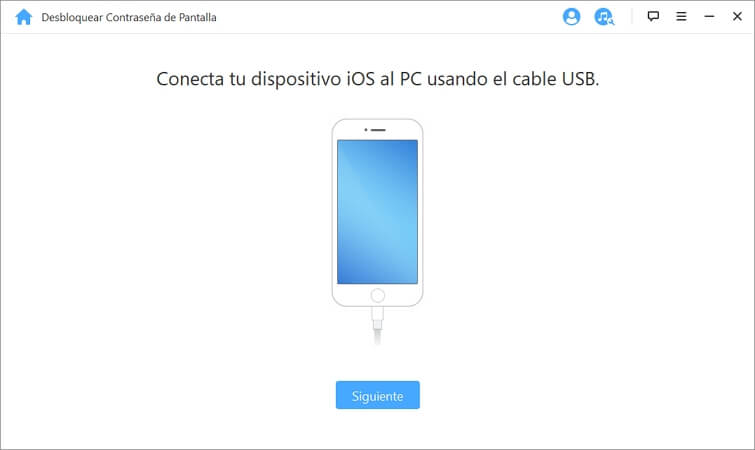
El software detectará automáticamente el modelo de iPad y la versión de iOS. A continuación, puedes confirmar la información sobre tu dispositivo iPad. Haz clic en "Descargar" para descargar el kit de firmware.

Espera unos minutos para descargar y verificar el paquete de firmware.
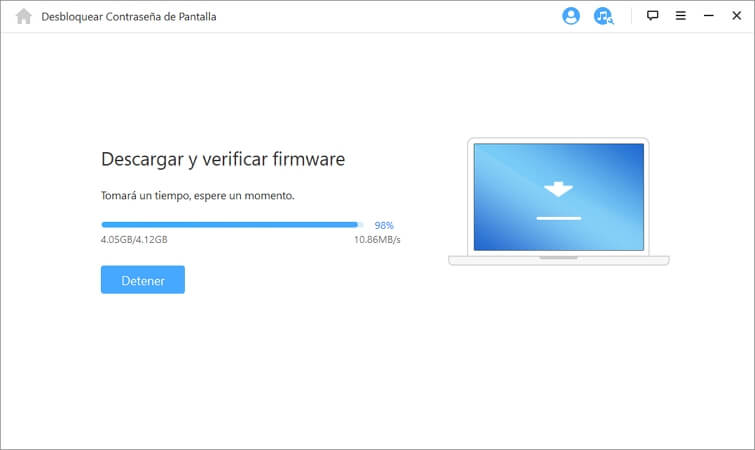
Una vez que se complete el proceso, haz clic en "Extraer" y luego dobla la confirmación para comenzar a desbloquear tu iPad bloqueado.
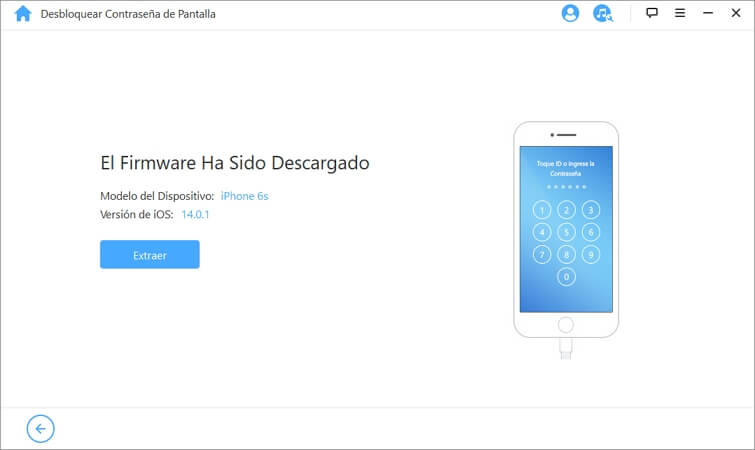
Estará terminado resetear iPad sin contraseña en unos minutos. Solo espera hasta que esté listo y tendrás un iPad restablecido con acceso libre.
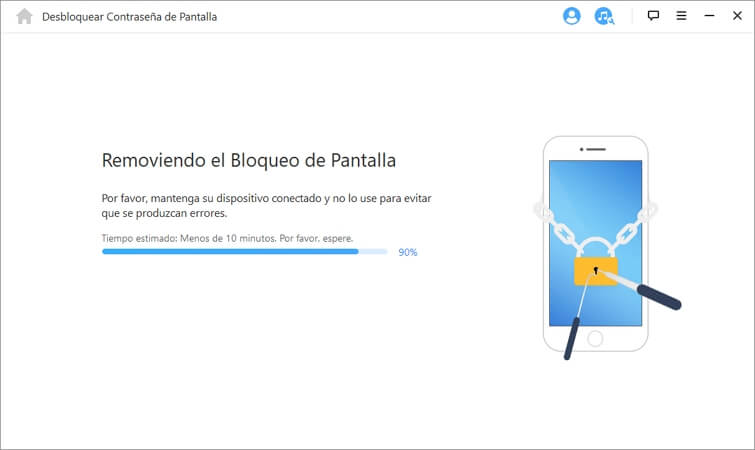
Restablecer iPad sin contraseña por el modo de recuperación
Recomendado: 



Si nunca has sincronizado tu iPad con iTunes o ha activado la opción Find My iPad, el modo de recuperación es una opción disponible para restablecer tu iPad sin contraseña.
Paso 1. Necesitas un ordenador para seguir estos pasos. Si no lo tienes, pídele prestada uno a tu amigo o utiliza una de un lugar público como una biblioteca o un cibercafé.
Paso 2. Asegúrate de que tu iPad no esté conectado a tu PC y luego sigue los siguientes pasos para ponerlo en modo de recuperación.
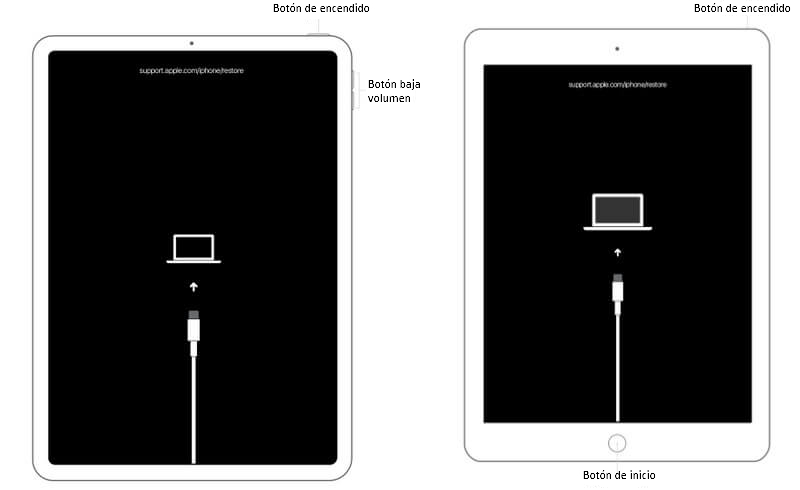
- Mantén presionado el "botón de Encendido" y el botón baja Volumen (botón de Inicio) hasta que aparezca el control deslizante Apagar.
- Arrastra el control deslizante para apagar tu dispositivo. Conecta tu dispositivo a tu PC mientras mantienes presionado el botón de Encendido hasta que veas el modo de recuperación en la pantalla.
Nota:
Si no puedes ingresar al modo de recuperación debido a botones rotos o atascados, debes comunicarte con Apple Store lo antes posible para obtener ayuda.
Paso 3. Conecte su iPad a una computadora con iTunes usando un cable USB. Cuando se le solicite que seleccione Restaurar o Actualizar, toque "Restaurar".
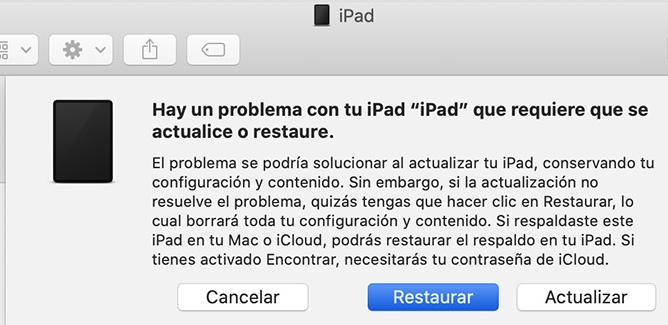
Paso 4. iTunes descargará la última versión de iOS para tu iPad.
Ten en cuenta que, si tarda más de 15 minutos, tu iPad saldrá del modo de recuperación. Luego, debes repetir los pasos 2 y 3. No se recomienda utilizar este método para restablecer iPad sin Apple ID porque puede llevar mucho tiempo y fallar de todos modos.
Paso 5. Espera a que termine, luego puedes instalar y usar tu iPad.
Método 3: Cómo restablecer el iPad sin contraseña usando iCloud
Recomendado: 


Si tu iPad bloqueado ha iniciado sesión en iCloud y la opción "Buscar mi iPad" está activada, puedes resetear iPad sin contraseña usando iCloud. Sigue los pasos a continuación:
Paso 1. Ve al sitio web oficial de Apple icloud.com/find a través de un navegador e inicia sesión en el sitio con tu ID de Apple y contraseña.
Paso 2. Haz clic en el botón "Localizar iPhone". En la parte superior de la pantalla, haz clic en "Todos los dispositivos" y selecciona tu iPad de la lista.
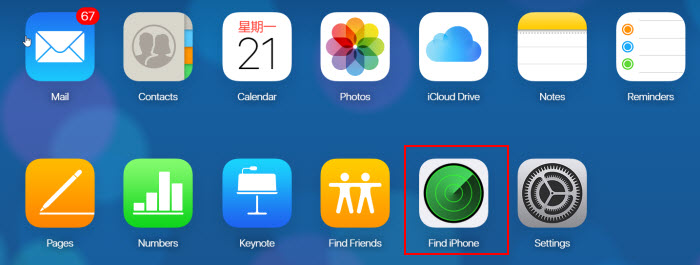
Paso 3. Haz clic en "Borrar iPad" para restablecer su iPad bloqueado sin contraseña.
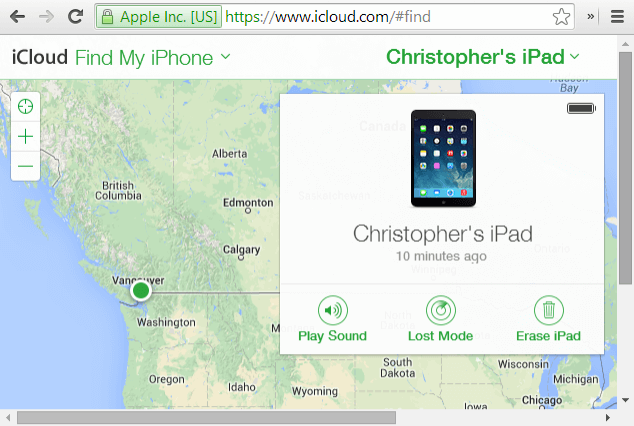
Paso 4. El iPad se reiniciará y borrará de forma remota y, después de unos minutos, podrás configurarlo desde tu estado de fábrica.
Paso 5. Mientras configura el dispositivo, selecciona la opción "Restaurar desde la copia de seguridad de iCloud" y elige la copia de seguridad más reciente que hizo con iCloud.
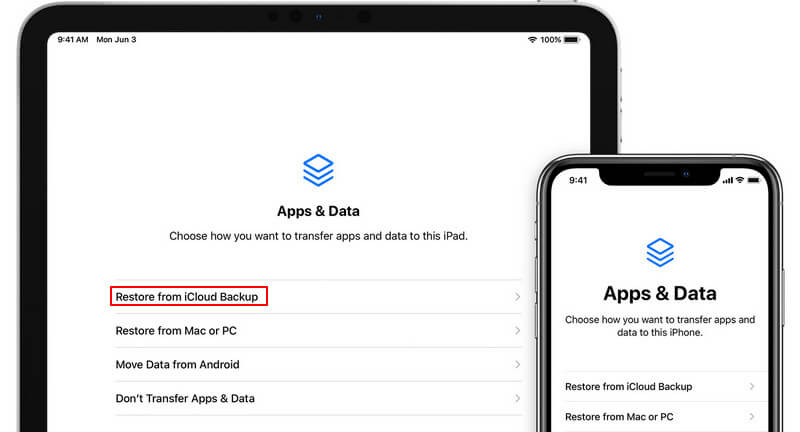
Nota:
1. Tu iPad bloqueado debe estar conectado a una red Wi-Fi o celular. Si la velocidad de tu internet es lenta, la copia de seguridad se descargará lentamente y puede llevar mucho tiempo.
2. El proceso de restablecimiento de tu iPad bloqueado comenzará inmediatamente si estás conectado a Internet. Sin embargo, si tu iPad bloqueado no está conectado a Internet, el proceso de reinicio comenzará la próxima vez que te conectes.
Método 4: Restablecer iPad sin contraseña usando iTunes
Recomendado: 

Si tu iPad se ha sincronizado con iTunes antes, puedes usar iTunes para restablecer iPad y eliminar la pantalla de bloqueo sin contraseña. Pero si no puedes acceder al iTunes que se sincronizó antes, o si nunca antes has sincronizado tu iPad, intenta restablecer el iPad con el modo de recuperación.
Estos son los pasos sobre cómo restablecer el iPad sin contraseña a través de iTunes:
Paso 1. Ejecuta iTunes en una PC donde tu iPad haya sido sincronizado anteriormente y conecta tu iPad bloqueado con un cable USB. Si estás usando una Mac, debes iniciar Finder.
Paso 2. De forma predeterminada, iTunes deberías comenzar a sincronizar tu dispositivo. Si no es así, haz clic en el botón "Sincronizar" en la parte inferior del programa.
Nota:
Si se te pide que ingreses el código de acceso de tu dispositivo, prueba el modo de recuperación o sincroniza tu iPad con otra PC con la que hayas sincronizado.
Paso 3. Una vez que se hayas sincronizado y respaldado el iPad bloqueado, haz clic en el botón "Restaurar iPad".
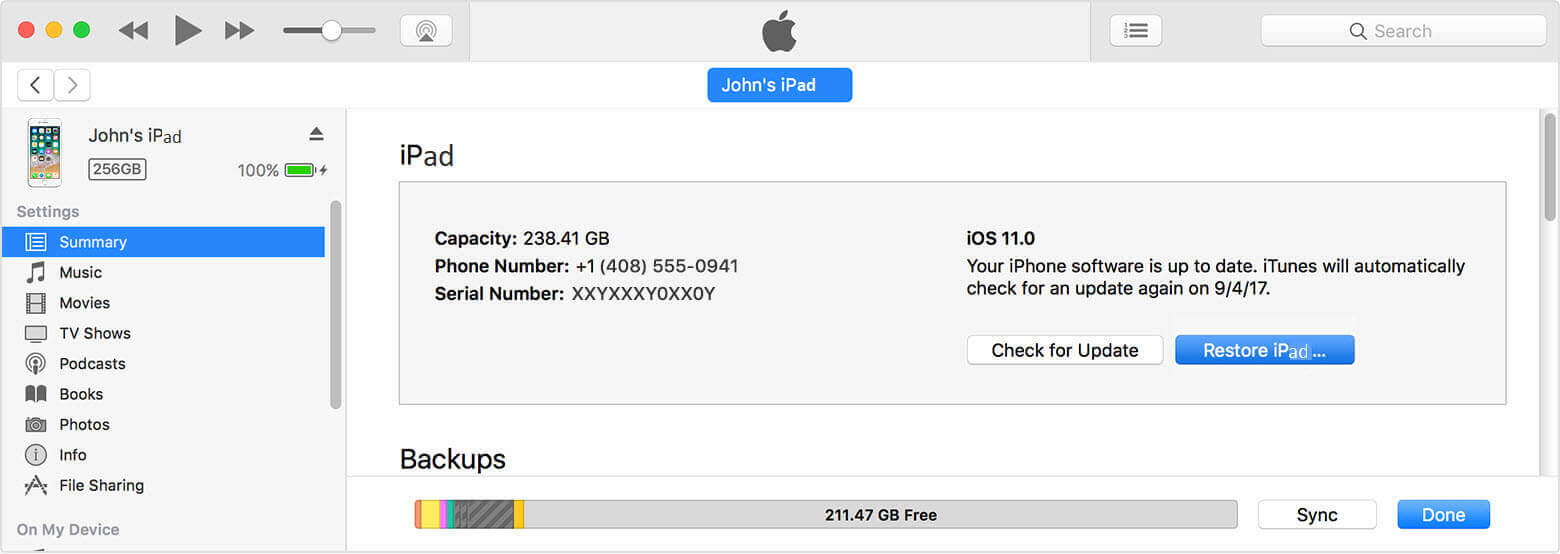
Paso 4. Tu iPad se reiniciará y, en el menú de configuración, tendrás la opción de "Restaurar a través de Mac o PC". Toca esta opción.
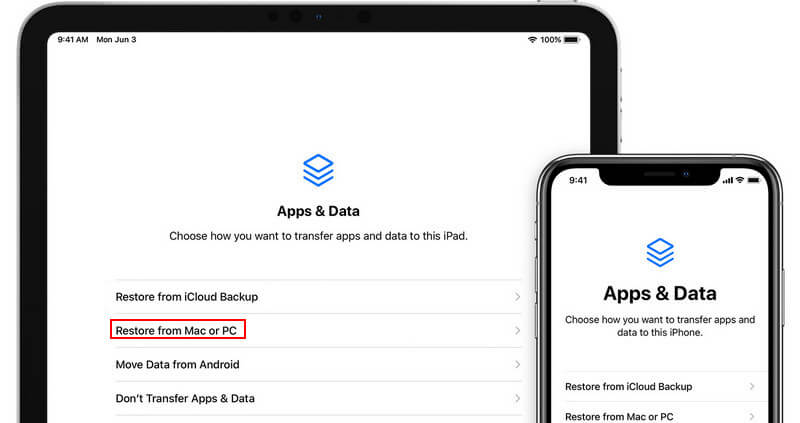
Paso 5. En iTunes, selecciona el nombre de tu iPad y elige la copia de seguridad más reciente que deseas restaurar.
Paso 6. Después de unos minutos, se restaurarán los datos de tu iPad bloqueado. El bloqueo de pantalla también se eliminará.
Todo lo que necesitas sobre restablecer iPad
Aquí son algunas preguntas comunes de los usuarios de iPad, encuentra rápidamente tus respuestas.
1 ¿Cómo restablecer el iPad de fábrica sin computadora?
Si tu iPad va lento, se bloquea o necesita ser vendido o regalado, es recomendable restablecerlo. El restablecimiento de fábrica borrará todas las configuraciones y solucionará problemas como el mal funcionamiento. Aquí están los pasos para hacerlo sin PC:
Paso 1. En tu iPad, ve a la aplicación "Configuración" y toca "General".
Paso 2. Desplázate hacia abajo y toca "Restablecer" > "Borrar todo el contenido y la configuración".
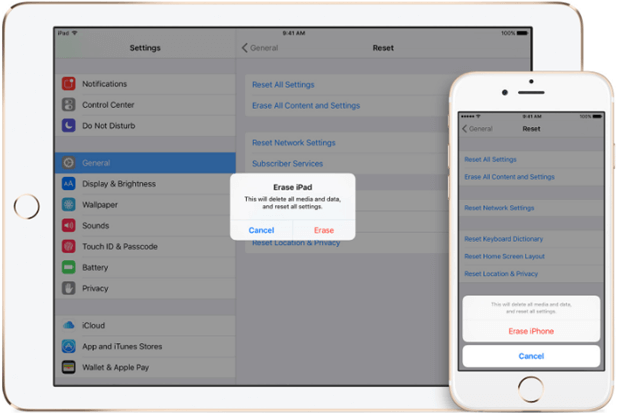
Paso 3. Aparecerá una pantalla para elegir entre "Guardar y luego borrar" o "Borrar ahora". Si ya hiciste una copia de seguridad, selecciona "Borrar ahora" e ingresa la contraseña. Si no, realiza una copia de seguridad con iTunes o iCloud primero.
2 ¿Cuál es la diferencia entre Restablecer el iPad y Restaurar el iPad?
Restablecer iPad es una opción "ligera" para devolver el dispositivo a la configuración de fábrica, sin necesidad de iTunes. Se puede hacer directamente desde la app Configuración.
Restaurar iPhone es la opción "nuclear", que borra todo: configuración, aplicaciones, sistema operativo y firmware. Si quieres que el iPhone quede como nuevo, debes restaurarlo.
3 Funciones pueda acceder desde la pantalla del iPad bloqueado
Es molesto quedarse atascado en la pantalla bloqueado de un iPad. Sin embargo, aún puedes usar algunas funciones del iPad, como la cámara, haciendo gestos incluso cuando está bloqueado. A continuación, se incluyen algunos consejos de gestos que te llevan rápidamente a las funciones y la información que más necesita de la pantalla de bloqueo.
- Cámara abierta: Centro de control abierto.
- Abrir el Centro de control: Desliza el dedo hacia abajo desde la esquina superior derecha.
- Ver notificaciones anteriores: Desliza el dedo hacia arriba desde el centro.
- Ver vista de día: Desliza el dedo hacia la derecha.
- Empiece a dibujar y tomar notas: Toca el lápiz de Apple en la pantalla de bloqueo. Todo lo que creas se registra en las notas.
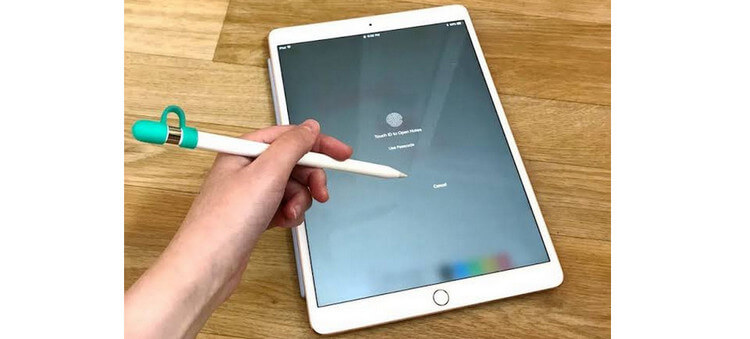
Conclusión
No te preocupes si tu iPad está bloqueado o activado, ya que existen soluciones efectivas para restablecer un iPad sin contraseña. Apple ofrece algunas opciones para restablecer un iPad, pero si buscas una forma rápida y segura, iMyFone LockWiper es tu mejor aliado. Este potente software no solo garantiza una alta tasa de desbloqueo y restablecimiento, sino que también te permite eliminar la antigua ID de Apple y configurarlo con una nueva, sin complicaciones.
¡Descárgalo ahora y disfruta de un iPad como nuevo!